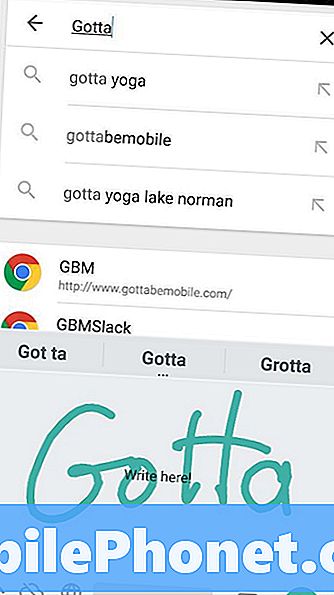תוֹכֶן
כאשר ה- Samsung Galaxy S9 שלך יופעל מחדש כשאתה פותח אפליקציה, יש שתי אפשרויות. הראשון יהיה שהאפליקציה גורמת לאתחול הטלפון ולעתים קרובות זה בגלל תאימות או שלטלפון שלך כבר עלולה להיות בעיית קושחה וההפעלה מחדש מופעלת כשאתה פותח אפליקציה. עלינו לקבוע מהי הבעיה באמת כדי שנוכל לתקן אותה.
בהודעה זו, אני אדריך אותך בפתרון בעיות ב- Galaxy S9 שלך שמופעל מחדש בכוחות עצמו כאשר אפליקציה נפתחת. עלינו לבדוק כל זווית כדי להבין מדוע בעיה זו מתרחשת ומה צריך לעשות כדי לתקן אותה. לכן, אם אתה מבעלי המכשיר הזה ויש לך כרגע תסמינים דומים, המשך לקרוא מכיוון שהפוסט הזה עשוי לעזור לך.
לפני שתמשיך הלאה, אם מצאת את הפוסט הזה משום שניסית למצוא פיתרון לבעיה שלך, נסה לבקר בדף פתרון הבעיות שלנו מכיוון שכבר טפלנו בטלפון ברוב הבעיות המדווחות. כבר סיפקנו פתרונות לחלק מהבעיות שדווחו על ידי הקוראים שלנו, לכן נסה למצוא נושאים הדומים לשלך והשתמש בפתרונות שהצענו. אם הם לא עובדים בשבילך ואם אתה זקוק לעזרה נוספת, מלא את שאלון גליונות Android שלנו והקש על שלח.
פתרון בעיות ב- Galaxy S9 שמופעל מחדש בעת פתיחת אפליקציה
זה יהיה רק מדריך קצר לפתרון בעיות, שכן נלך בדרך הקצרה אך היעילה לתיקון הבעיה. למעשה קיבלנו פידבקים מהקוראים שלנו אז אנחנו כבר יודעים מה עובד ומה לא. לבעיה זו, הנה מה שעליך לעשות:
פתרון ראשון: נקה מטמון ונתונים של האפליקציה
זו האפליקציה שבה אתה משתמש כאשר הטלפון מתחיל מחדש כיוון שכפי שאמרתי קודם, זו יכולה להיות האפליקציה שגורמת לבעיה. ניקוי המטמון והנתונים יאפסו אותו להגדרות ברירת המחדל והתצורה שלו. אם זו אכן רק בעיה באפליקציה, אז זה הדבר היחיד שעליך לעשות.
ניקוי מטמון או נתונים מאפליקציה יכול לפתור כמה בעיות תוכנה. אם אתה מנקה נתונים, כל הנתונים המאוחסנים באפליקציה זו יאבדו, כגון הגדרות, פרטי כניסה ומשחקים שמורים. אם אינך רוצה לנקות את הנתונים, נסה רק קודם כל לנקות את המטמון. אם אתה עדיין נתקל בבעיות, אז גם נקה נתונים.
- ממסך הבית, החלק למעלה במקום ריק כדי לפתוח את אפליקציות מַגָשׁ.
- בֶּרֶז הגדרות > אפליקציות.
- הקש על היישום הרצוי ברשימת ברירת המחדל.
- כדי להציג אפליקציות שהותקנו מראש, הקש תַפרִיט > הצג את אפליקציית המערכתס.
- בֶּרֶז אִחסוּן > נקה מטמון > נקה נתונים > לִמְחוֹק.
לאחר מכן, נסה לפתוח את האפליקציה שאתה נתקל בבעיות כדי לדעת אם הבעיה נפתרה. אם לא, אני מציע שתסיר את ההתקנה של האפליקציה אם מדובר בצד שלישי, אך אם מדובר ביישום מותקן מראש, המשך לעבור להליך הבא.
כך תסיר התקנה של אפליקציה מ- Galaxy S9 שלך:
- ממסך הבית, החלק למעלה במקום ריק כדי לפתוח את אפליקציות מַגָשׁ.
- בֶּרֶז הגדרות > אפליקציות.
- הקש על היישום הרצוי ברשימת ברירת המחדל.
- כדי להציג אפליקציות שהותקנו מראש, הקש תַפרִיט > הצג אפליקציות מערכת.
- בֶּרֶז בטל התקנה > בסדר.
המשך לבדוק את הטלפון שלך שכן יתכן שהבעיה נגרמת על ידי יותר מיישום אחד.
פיתרון שני: מחק את מחיצת המטמון
עליך לבצע הליך זה אם הבעיה מתרחשת גם כאשר הטלפון נמצא במצב בטוח. כעת אנו פותרים את הקושחה אך אל דאגה, הליך זה לא ימחק את הקבצים האישיים, התמונות, הסרטונים, המוסיקה וכו '. רק מטמון המערכת יימחק ויוחלף ...
- כבה את המכשיר.
- לחץ והחזק את המקש הגבר קול המפתח וה ביקסבי ואז לחץ והחזק את המקש כּוֹחַ מַפְתֵחַ.
- כשהלוגו של Android מופיע, שחרר את כל שלושת המקשים.
- הודעת 'התקנת עדכון מערכת' תופיע למשך 30 - 60 שניות לפני שמופיעות אפשרויות תפריט שחזור מערכת Android.
- לחץ על להנמיך קול מקש מספר פעמים כדי להדגיש מחק את מחיצת המטמון.
- ללחוץ כּוֹחַ מקש לבחירה.
- לחץ על להנמיך קול מקש להדגשה כן, אותם ולחץ על כּוֹחַ מקש לבחירה.
- לאחר השלמת מחיצת המטמון, מאתחל מערכת עכשיו מודגש.
- לחץ על כּוֹחַ מקש להפעלת המכשיר.
לאחר מכן, פתח אפליקציות רבות ככל שתרצה כדי לבדוק אם הבעיה נפתרה. אם ההפעלה מחדש אינה מתרחשת, המשך להשתמש בטלפון שלך, אך שים לב מספיק כדי לראות אם הבעיה אכן נפתרה. עם זאת, אם הבעיה נמשכת, עבור לפתרון הבא.
פתרון שלישי: איפוס מאסטר
זהו המוצא האחרון שלך ולמרות שזה פיתרון יעיל מאוד כמעט לכל הבעיות הקושחות הקשורות לאפליקציות, אתה עלול לאבד חלק מהקבצים והנתונים שלך. לכן, לפני שתעשה זאת, הקפד לגבות את אלה שאינך רוצה לאבד מכיוון שאולי לא תוכל לאחזר אותם לאחר האיפוס. ודא שאתה יודע גם את מזהה Google והסיסמה שבהם אתה משתמש בטלפון שלך, שכן תזדקק להם לאחר האיפוס כדי להגדיר את הטלפון שלך.
- גבה נתונים בזיכרון הפנימי. אם נכנסת לחשבון סמסונג במכשיר, הפעלת נגד גניבה ותצטרך את אישורי סמסונג שלך כדי לסיים את איפוס המאסטר.
- כבה את המכשיר.
- לחץ והחזק את המקש הגבר קול המפתח וה ביקסבי ואז לחץ והחזק את המקש כּוֹחַ מַפְתֵחַ.
- כאשר הלוגו של אנדרואיד הירוק מופיע, שחרר את כל המקשים ('התקנת עדכון מערכת' יופיע במשך כ30 - 60 שניות לפני שתציג את אפשרויות תפריט שחזור מערכת Android).
- לחץ על להנמיך קול מקש מספר פעמים כדי להדגיש 'מחק נתונים / איפוס להגדרות היצרן'.
- ללחוץ כּוֹחַ כפתור לבחירה.
- לחץ על להנמיך קול מקש עד לסימון 'כן - מחק את כל נתוני המשתמש'.
- ללחוץ כּוֹחַ כדי לבחור ולהתחיל את איפוס המאסטר.
- לאחר השלמת איפוס המאסטר, 'הפעל מחדש את המערכת כעת' מודגש.
- לחץ על מקש הפעלה כדי להפעיל מחדש את המכשיר.
אני מקווה שמדריך זה לפתרון בעיות יכול לעזור לך בצורה זו או אחרת. אם יש לך חששות אחרים שתרצה לחלוק איתנו, אל תהסס לפנות אלינו בכל עת או להשאיר תגובה למטה.
פוסטים רלוונטיים:
- כיצד לתקן את Samsung Galaxy S9 שלך שממשיך לאתחל מחדש לאחר עדכון קושחה (צעדים פשוטים)
- כיצד לתקן את Samsung Galaxy S9 שהושחר ולא יופעל מחדש (צעדים פשוטים)
- כיצד לתקן את ביצועי הסוללה הגרועים של Galaxy S9 לאחר עדכון [מדריך לפתרון בעיות]
- כיצד לשחזר נתוני גלקסי S9 כאשר הטלפון לא נדלק, או אם המסך נשאר שחור
- כיצד לתקן את סמסונג גלקסי S9 שלך שקופא ונפסק באופן אקראי (צעדים פשוטים)
התחבר אלינו
אנו תמיד פתוחים לבעיות, לשאלות והצעות שלך, אז אל תהסס לפנות אלינו על ידי מילוי טופס זה. זהו שירות חינם שאנו מציעים ולא נגבה מכם אגורה עבורו.אך שים לב שאנו מקבלים מאות מיילים בכל יום ואי אפשר לנו להגיב לכל אחד מהם. אבל תהיו בטוחים שקראנו כל הודעה שאנחנו מקבלים. לאלה שעזרנו להם, אנא הפיצו את הידיעה על ידי שיתוף הפוסטים שלנו לחברים או פשוט אהבתם את דף הפייסבוק וה- Google+ או עקבו אחרינו בטוויטר.